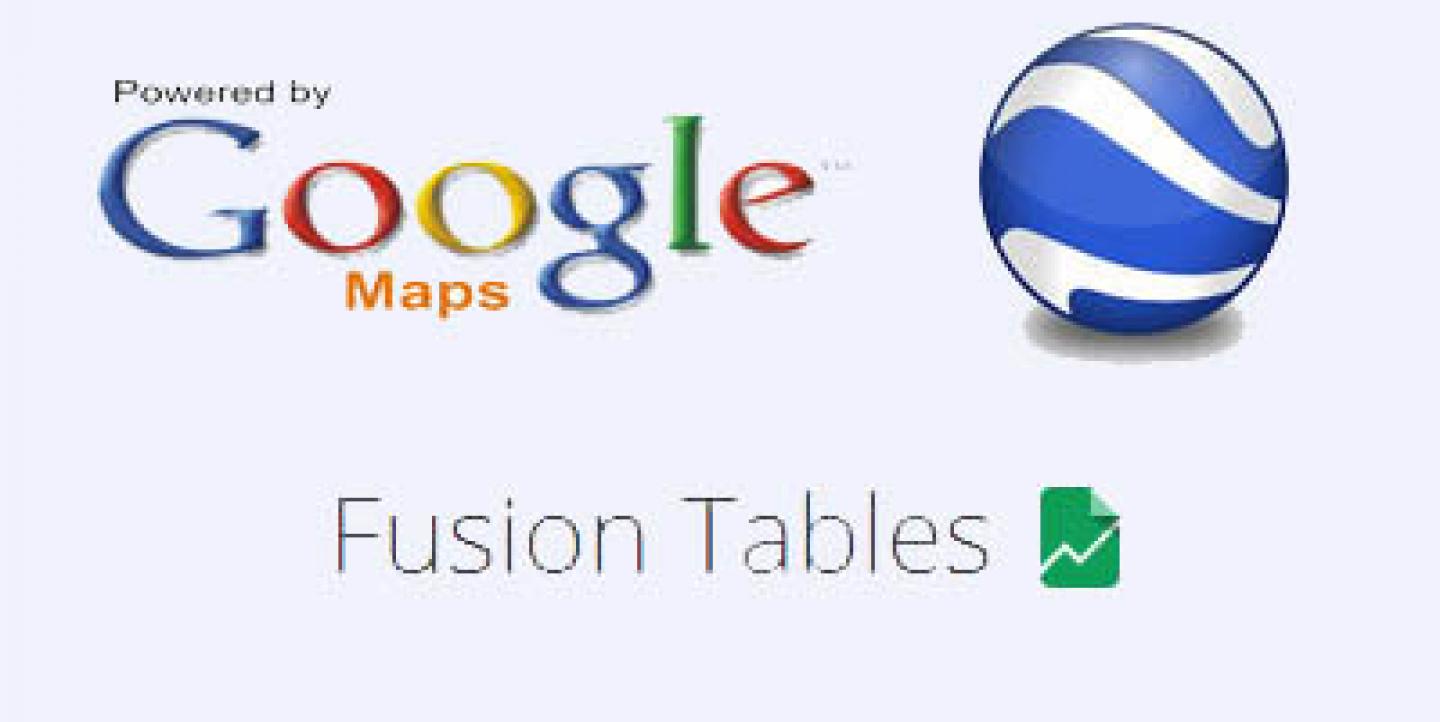إذا كان لموضوعك الصحفي علاقة مباشرة بمنطقة جغرافية ما، أو تناقش من خلاله قضية بيئية، إذاً من المفيد أن توثّق موضوعك عبر استخدام الخريطة التي يمكنك جعلها تفاعلية لتوضيح الكثير من البيانات ولتلخيص ما تود أن توصله لجمهورك بشكل جيد.
تقدّم جوجل ثلاث خدمات في ما يختصّ بالخرائط وهي (Google Maps)، وجوجل الأرض وGoogle fusion tables، وهذه بعض النصائح لاستخدام هذه الخدمات:
Google Maps بدايةً، تتيح لك خرائط جوجل أن تستخدم الخرائط الخاصة بها في موقعك الشخصي شرط أن تتضمن صورة الخريطة شعار جوجل واسم مصدر الصور. أمّا إن لم تتضمن الصورة هذه المعلومات فقد تعرّض نفسك للمساءلة القانونية. ولتسهيل هذا الأمر بإمكانك نسخ كود (html) الخاص بالخريطة عبر النقر على زرار "رابط" الموجود على يمين الخريطة نفسها ومن ثمّ لصق الكود في موقعك.
كذلك تتيح لك خرائط جوجل إنشاء الخريطة الخاصة بك عن طريق النقر على "أماكني المفضلة" على يمين الخريطة ليتاح لك التعديل على الخريطة كما يمكنك إضافة علامات ونصوص توضح فكرة قصّتك الصحفية بشكل تفاعلي. كما يمكنك الاطلاع على هذا الفيديو من جوجل ليبين لك بشكل تفصيلي كيفية إنشاء خريطة خاصة لتضمينها بعد ذلك في موقعك الإلكتروني.
كما وتتيح لك هذه الخدمة التنقل ما بين خرائط الطرقات وخرائط الطقس وخرائط القمر الصناعي. كما يمكنك معرفة حالة الطرقات في بعض المدن عن طريق النقر على المربع الموجود في أعلى يمين الخريطة ويمكنك متابعة البحث بين البدائل المختلفة المتاحة.
تختلف جوجل الأرض عن خرائط جوجل، حيث يتمّ اعتبار الأوّل مرآة رقمية عاكسة للكرة الأرضية بكل تفاصيلها الجغرافية وليس مجرد أداة لمعرفة الطرقات والاتجاهات. فيوفر صورة بالأقمار الصناعية للكرة الأرضية كما يقدّم أرشيفاً لصور التغيرات التي عرفتها بعض المدن خلال العقود الماضية، كصورة لمدينة لندن عام 1945 وهي تُعدّ من أقدم الصور الموجودة على جوجل.
لاستخدام جوجل الأرض عليك أولاً تحميله على جهاز الكمبيوتر الخاص بك. بعد فتحه، ابحث في (مربع البحث) على اليسار عن المنطقة الجغرافية التي تريدها عبر استخدام الشريط الجانبي لتقريب الصورة إلى أن تصل إلى أقرب صورة تحتاجها للمنطقة التي ترغب بتسليط الضوء عليها في موضوعك الصحفي.
تمكّنك هذه الخدمة من إظهار مقارنة للطبيعة الجغرافية في مكان ما ولكن في زمانين مختلفين، وهذه الطريقة فعّالة جداً عند تغطية الكوارث، والحروب أو الأعاصير التي تدمر العديد من المباني والشوارع وتغيّر من معالم المنطقة. يساعدكم هذا الفيديو التعليمي من جوجل في الوصول إلى صور قديمة من الأرشيف.
بالإضافة إلى ذلك، يوفّر لك جوجل الأرض خدمة Street view أو رؤية الطرقات وهي عبارة عن رحلة افتراضية في شوارع بعض المدن بصورة ثلاثية الأبعاد. أمّا بالنسبة للصحفيين العلميين المتخصصين في علوم الفضاء فيوفّر جوجل الأرض لهم مرآة رقمية لكوكب المريخ.
يقوم جوجل فيوجن بتحويل أي معلومات أو بيانات في جدول إلى صورة بصرية على الخريطة بشرط وجود عامودين للإحداثيات واحدهما بالطول والآخر بالعرض للأماكن المتواجدة داخل جدول البيانات أو عمود واحد يحتوي على أسماء الأماكن ذاتها. بالتالي يقوم التطبيق بالتعرّف على إحداثيات الأماكن ووضعها على الخريطة كما ويقوم بتضمين باقي المعلومات الموجودة في الجدول على الخريطة نفسها. يستقبل جوجل فيوجن ملفات على شكل csv وإيكسل.
بإمكانك إنشاء ملف جدول بيانات بإستخدام google drive ومشاركته مع زملائك في العمل والسماح لهم بالتعديل على الملف، ليقوم كل منهم بإضافة معلومة على الجدول ومن ثم تستطيع تحويله إلى خريطة بصرية رائعة. هذه الطريقة مناسبة جداً إن كنت تعمل على جمع معلومات عن قضية ما من مناطق جغرافية مختلفة أو بإمكانك أيضاً جمع المعلومات من المواطنين بالطريقة ذاتها، كالإبلاغ عن حوادث السرقة أو حوادث السيارات أو حتى الزيادة السكانية في بلد ما وفي النهاية تتشكل لديك قاعدة بيانات على أسس جغرافية. كما يمكنك تحويل أي ملف بيانات حصلت عليه من إحدى الدوائر الرسمية إلى خريطة بصرية عوضاً عن عرض البيانات بشكلها الخام على الجمهور.
للبدء في هذه العملية عليك فتح drive.google.com بإستخدام حسابك على جوجل ومن ثمّ المتابعة عبر الضغط على "إنشاء"، تابع باختيار Fusion tables، ثم سيطلب منك التطبيق عبر رفع الجدول الخاص بك. بعد عملية الرفع سيُفتح الجدول أمامك على شكل "عامود"، يتضمن الإحداثيات ومظلل باللون الأصفر، قمّ بفتح قائمة "visualize" لتختار منها خريطة. بعد ذلك سيعمل البرنامج على إنشاء الخريطة متضمنة النقاط التي ترمز إلى الأماكن التي اخترها وعليها البيانات الأخرى المتوافرة في الجدول .
الصورة من تصميم أحمد عباس.